
IDEA部署项目到远程tomcat
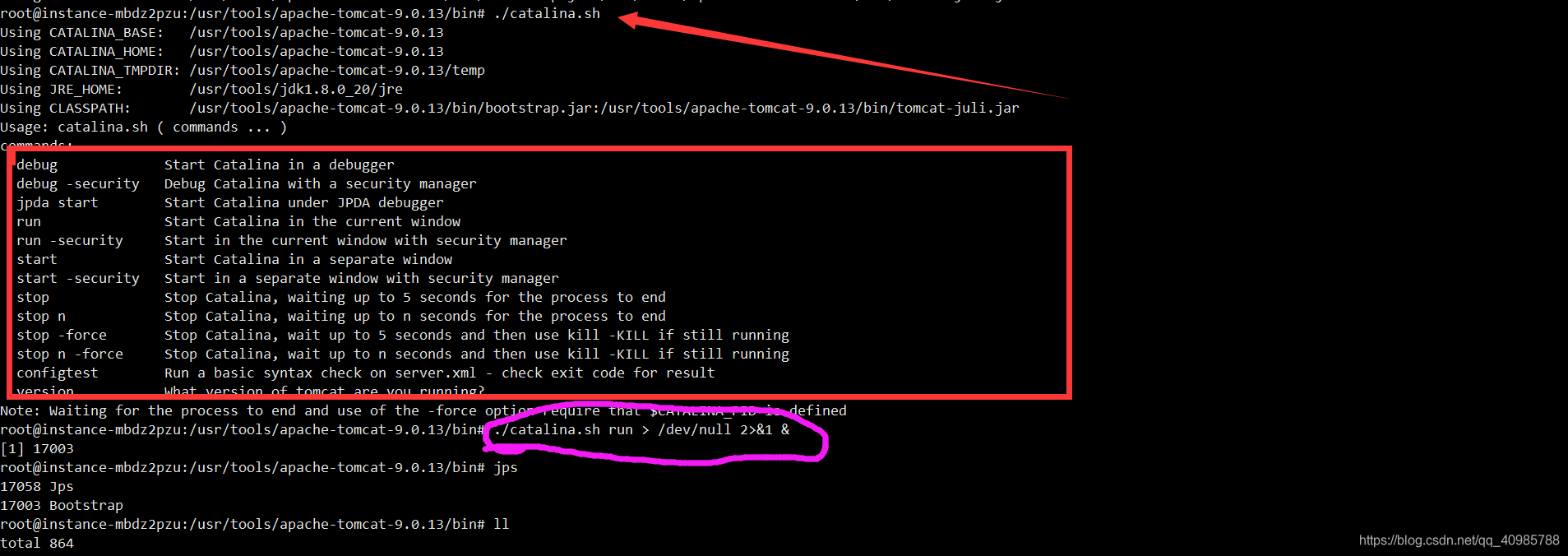 在这个里面的已经很清楚了解释了各个命令,这里我们采用run命令启动:
在这个里面的已经很清楚了解释了各个命令,这里我们采用run命令启动: 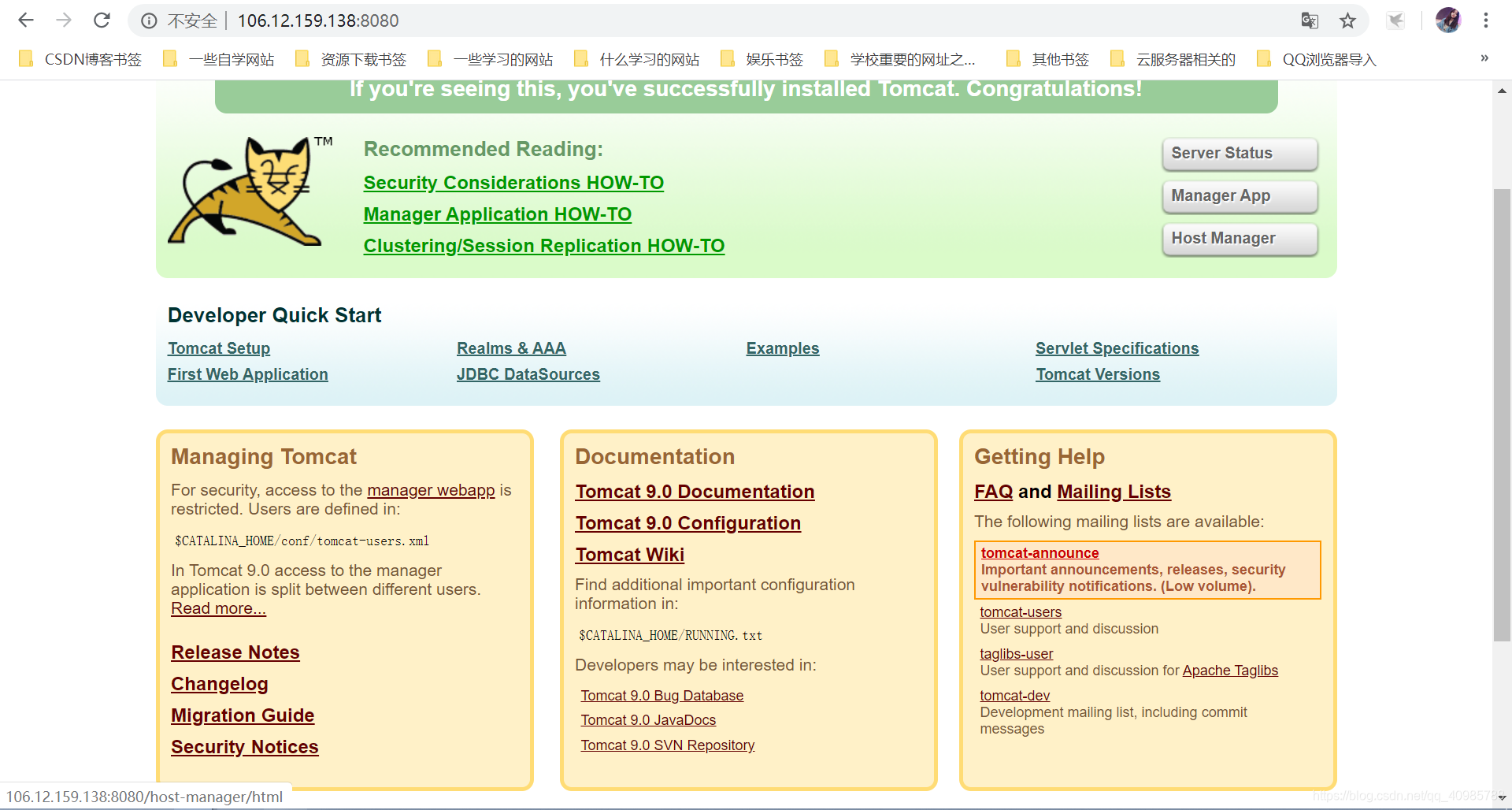
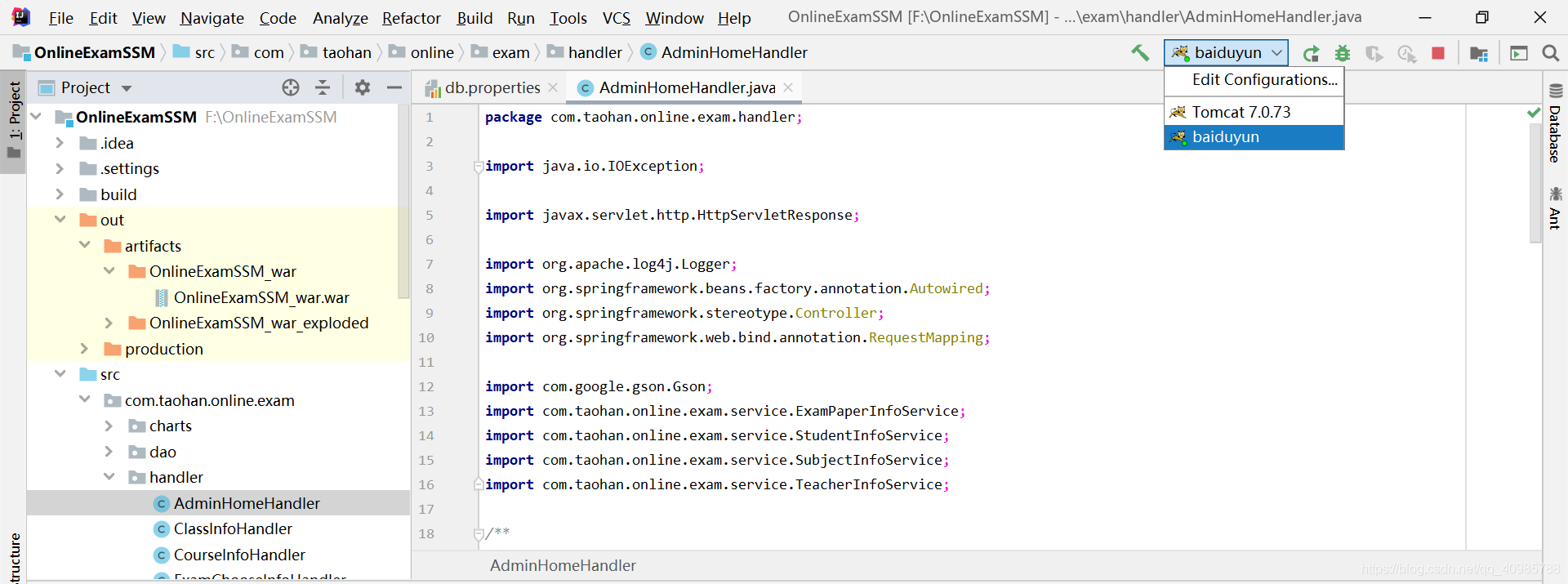
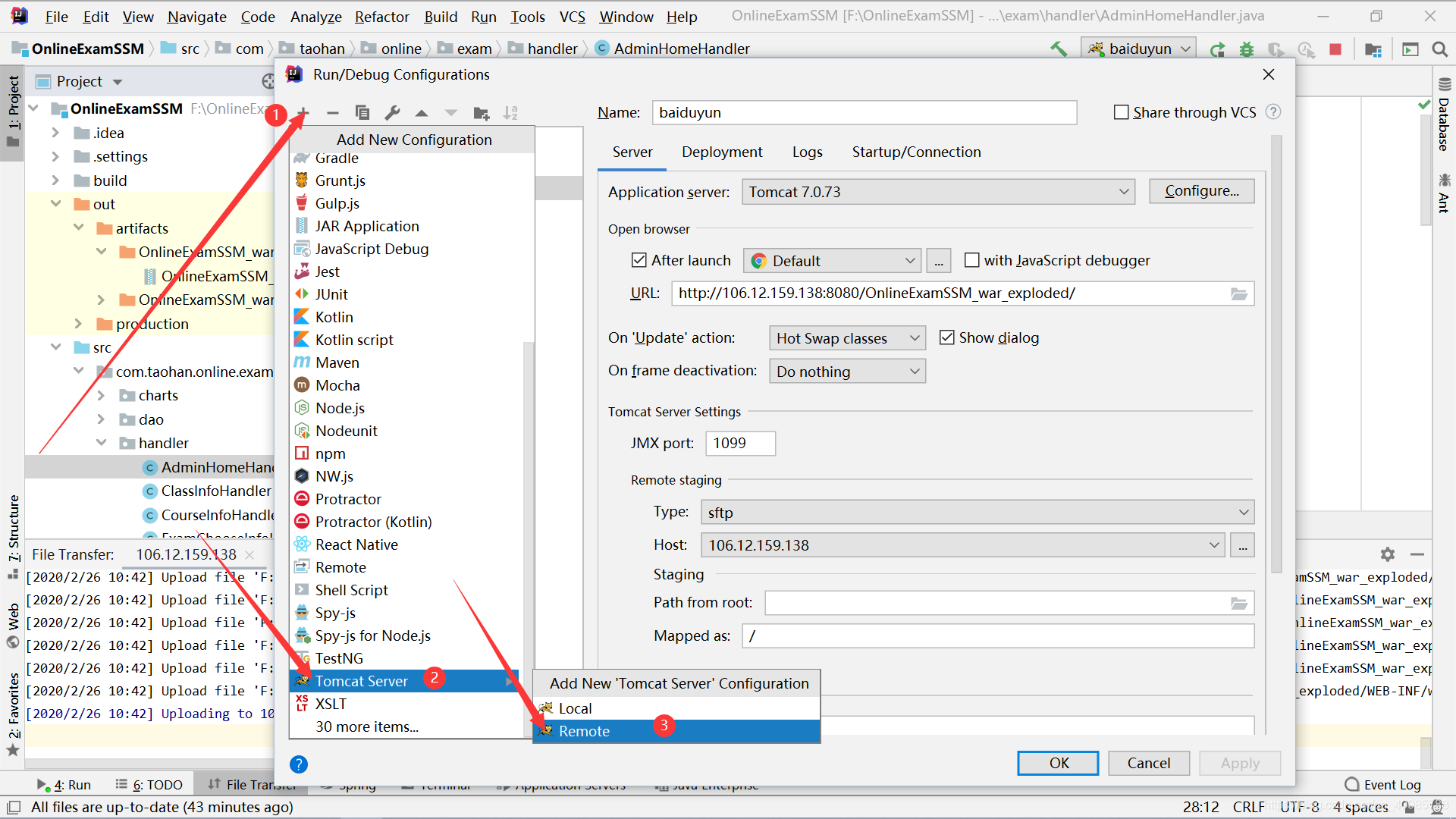 按照下面的配置吧,Application server填自己本地的就好了。
按照下面的配置吧,Application server填自己本地的就好了。 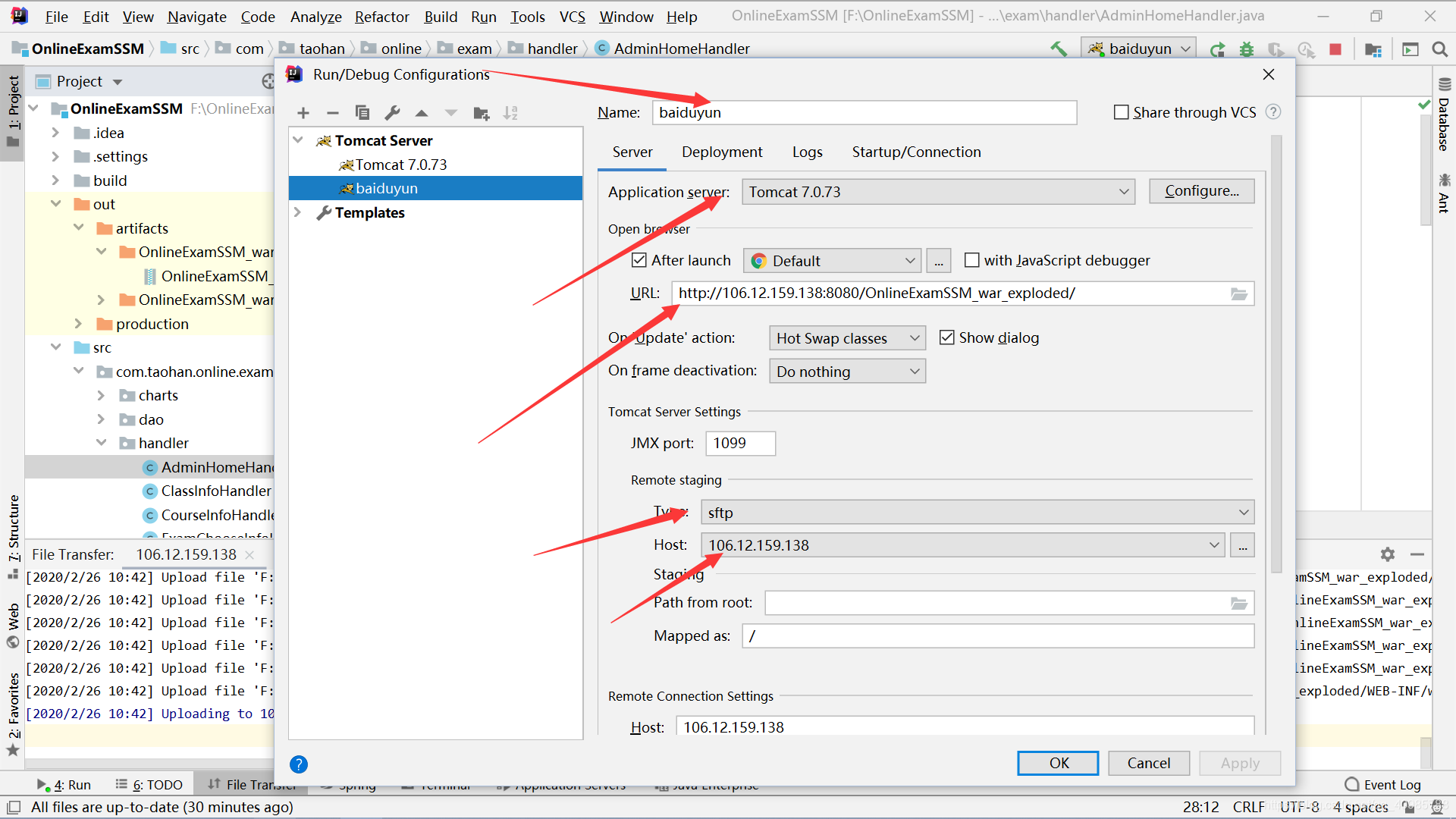 然后点击下面的配置远程服务器。
然后点击下面的配置远程服务器。 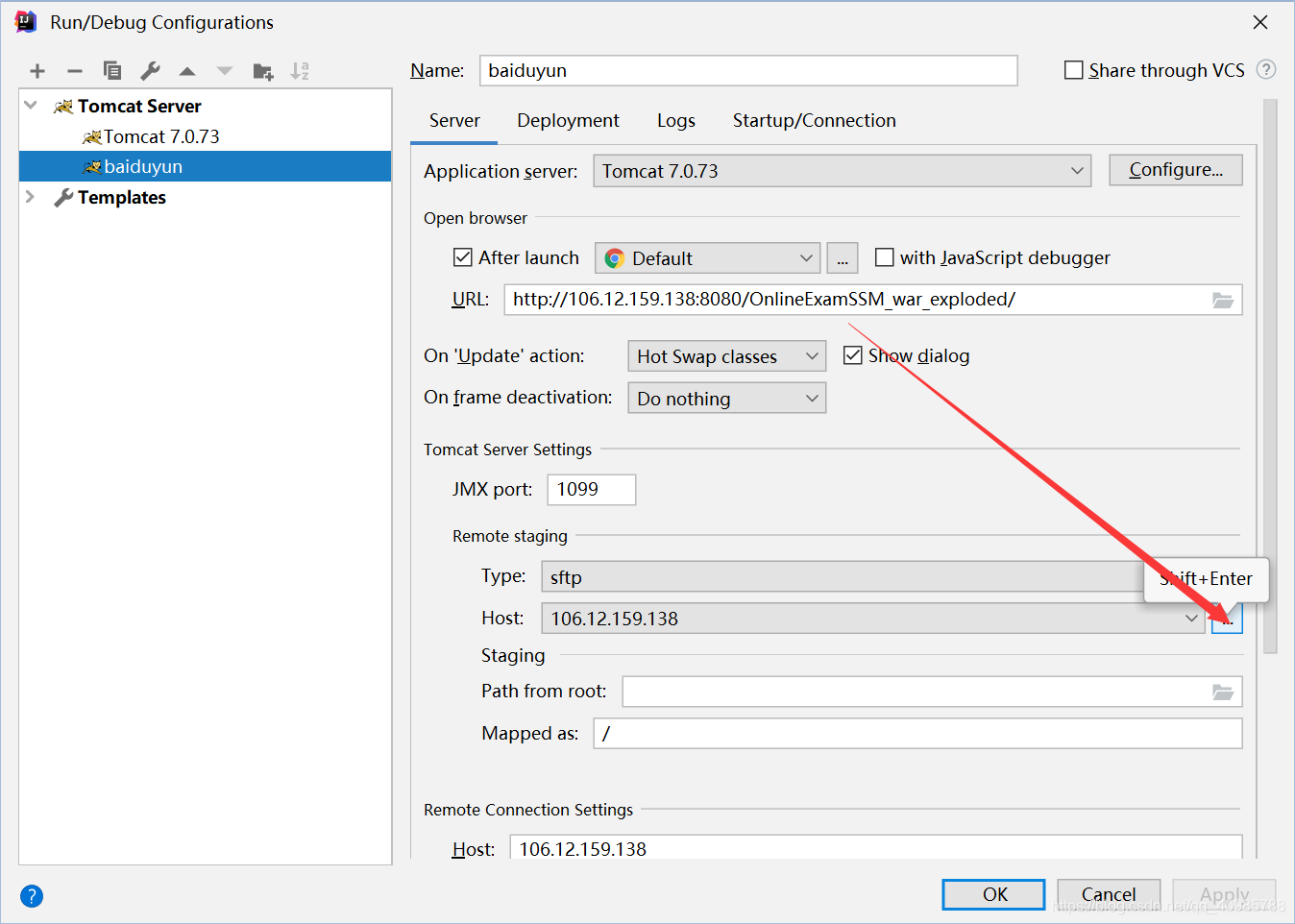
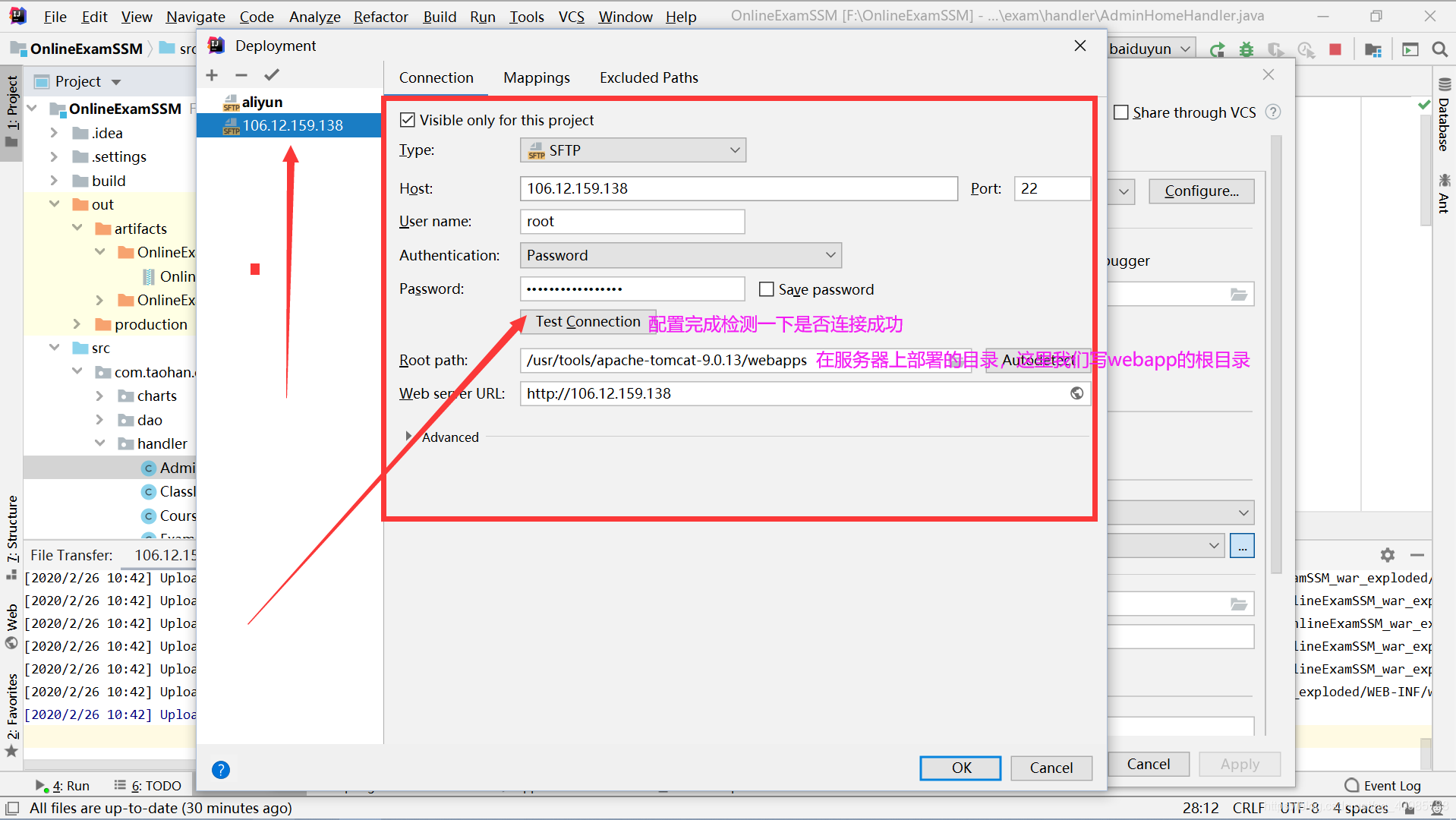 接着就是其他的配置了:
接着就是其他的配置了: 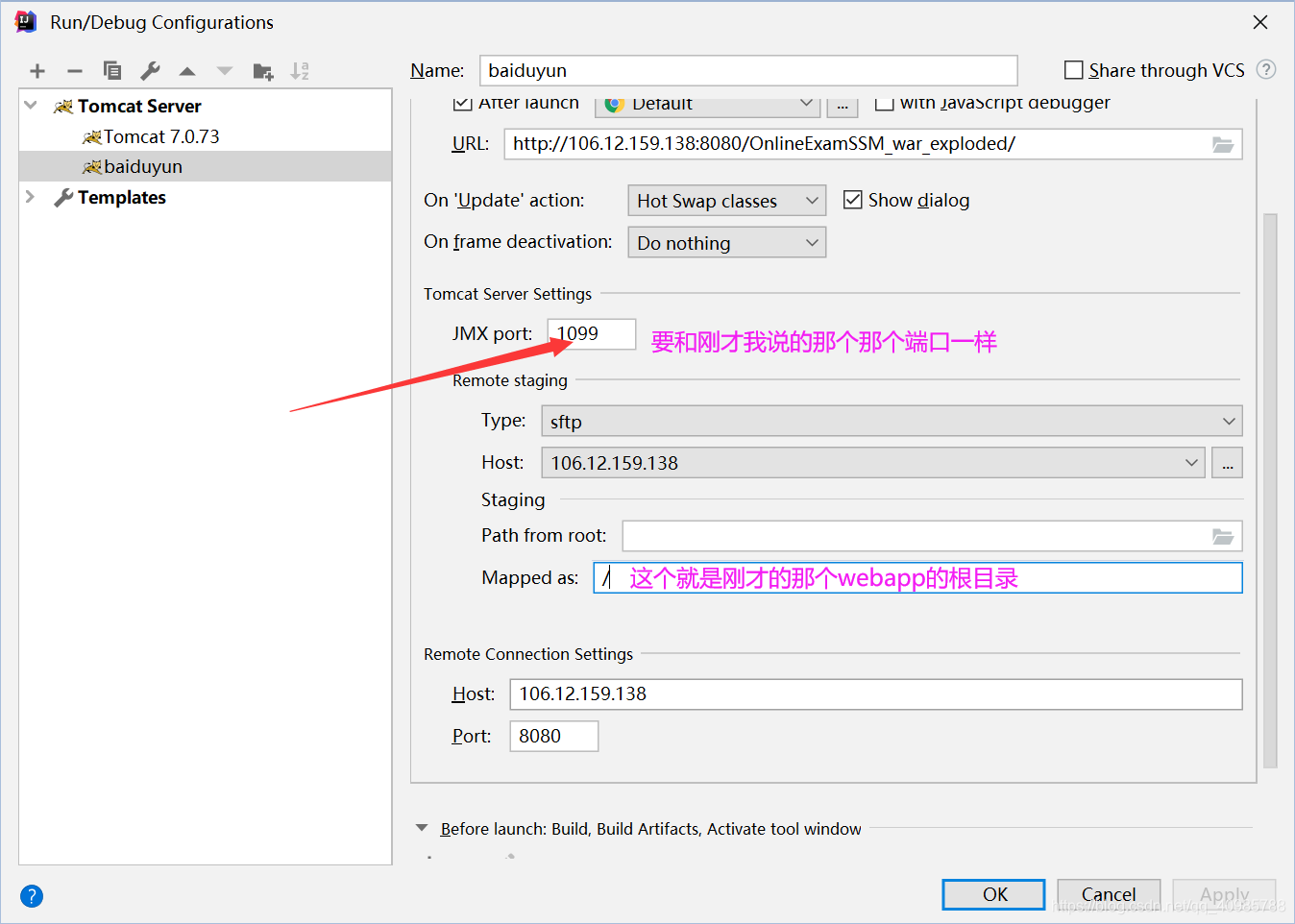
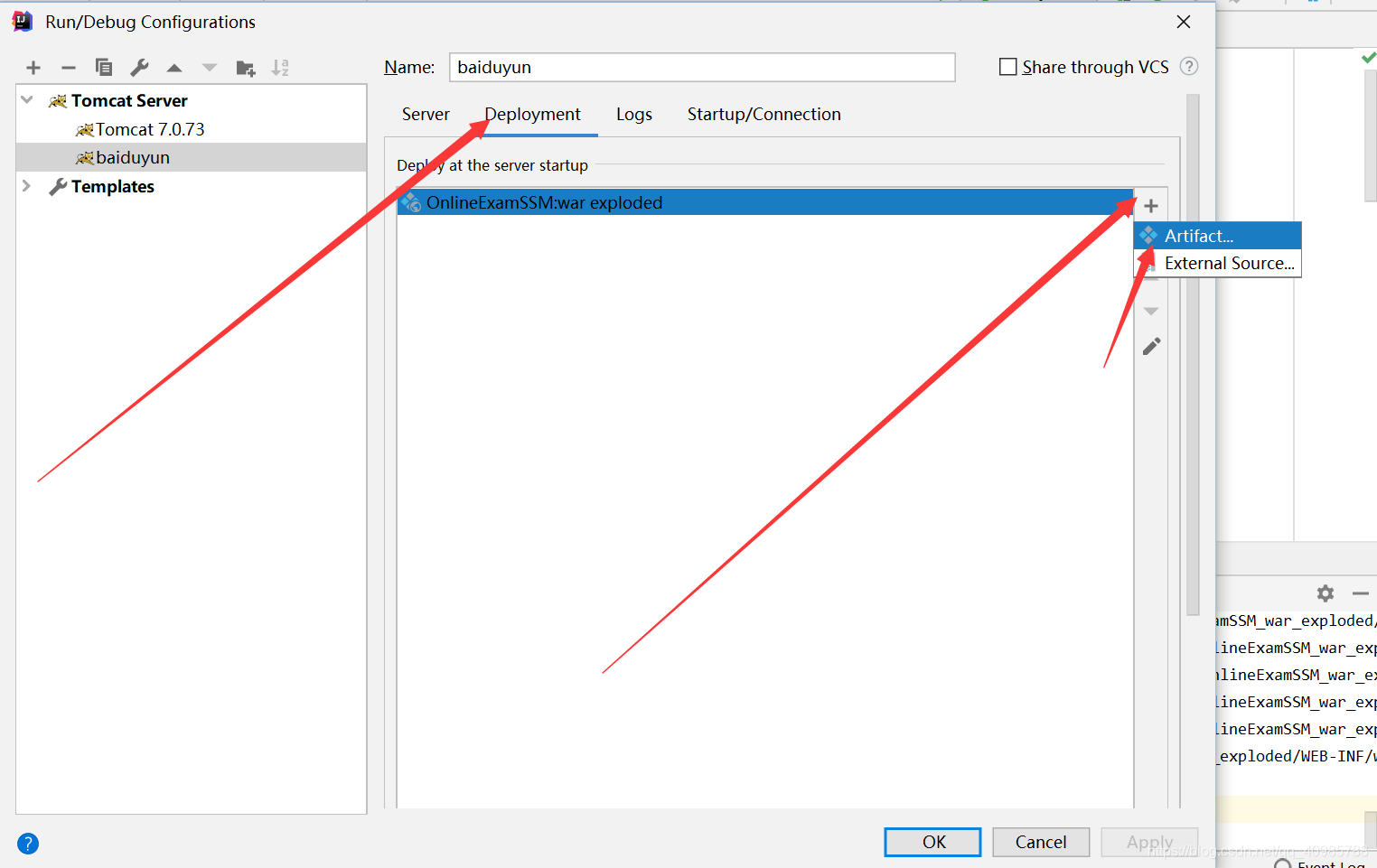 到这里都配置完成了
到这里都配置完成了 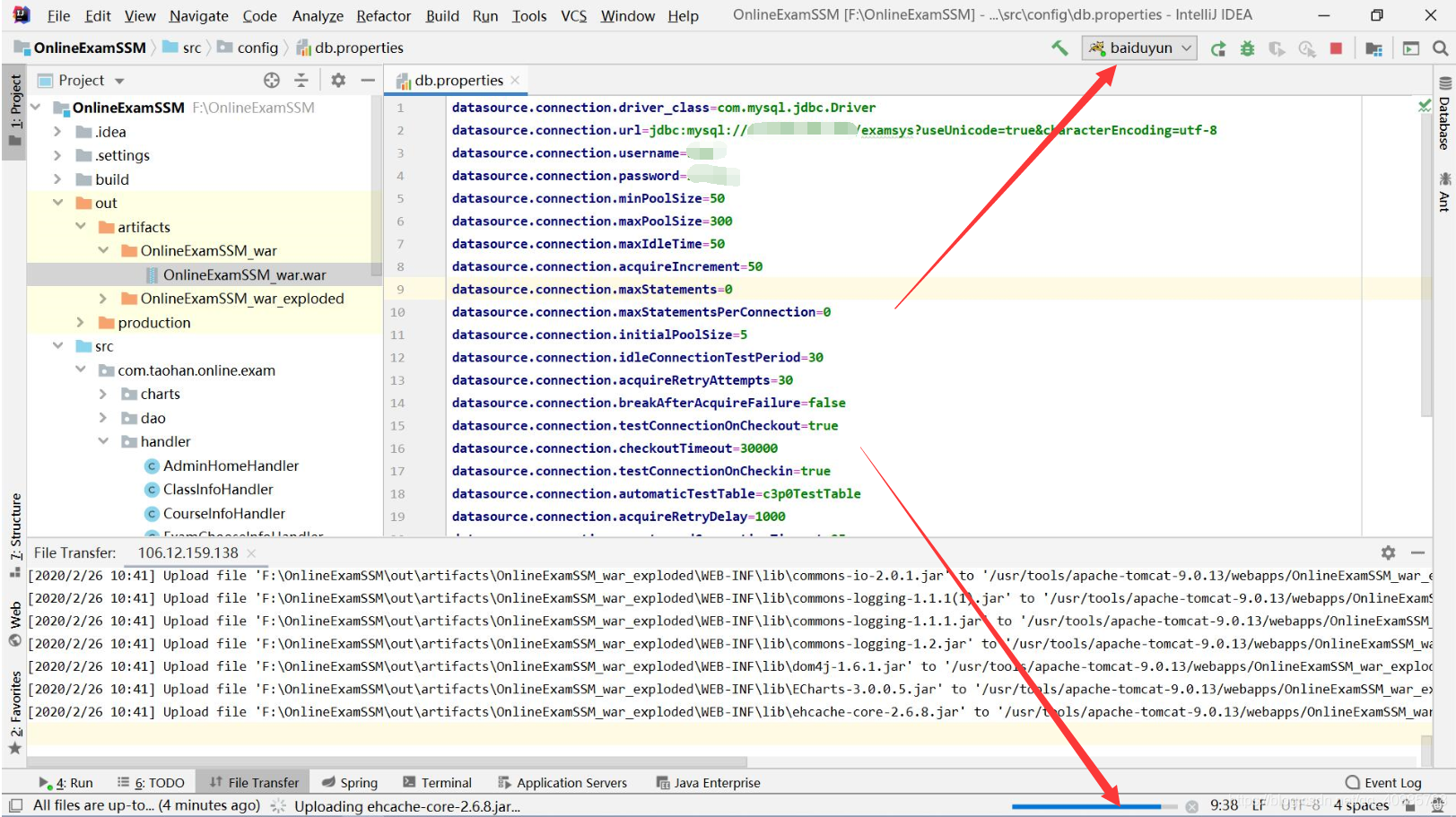 可以看到已经将编译好的项目上传了。当然了如果前面有打成war包的也是可以的。好了下面输入URL确实已经成功了。
可以看到已经将编译好的项目上传了。当然了如果前面有打成war包的也是可以的。好了下面输入URL确实已经成功了。 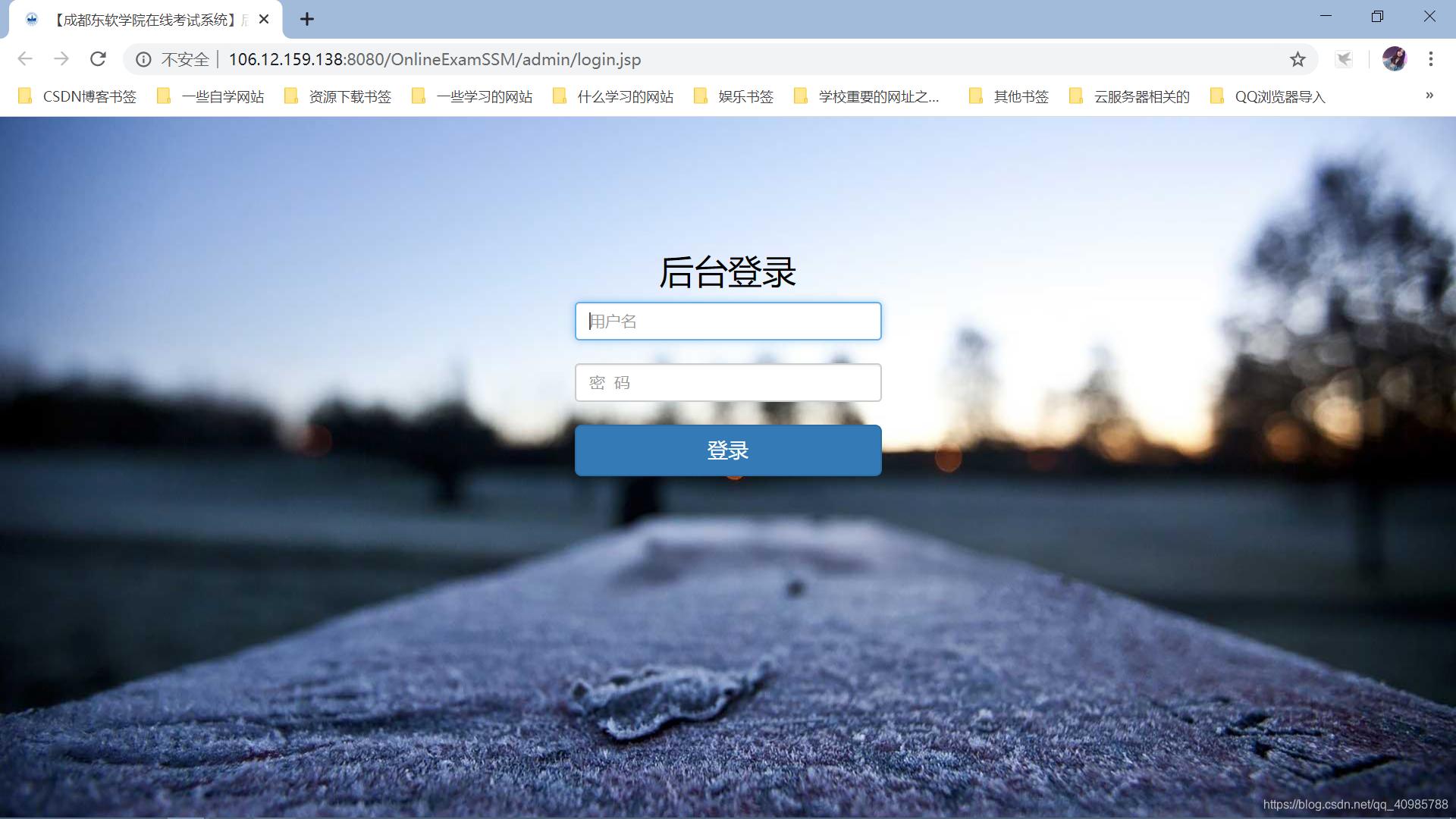 如果觉得可以的,可以给我个Start哟!
如果觉得可以的,可以给我个Start哟!
发布日期:2021-07-01 04:04:41
浏览次数:2
分类:技术文章
本文共 1711 字,大约阅读时间需要 5 分钟。
今天闲的蛋疼,又来给你们分享一下我的学习成果了,疫情原因没事干而已。
之前做项目,一直都是把本地的源码上传到svn,服务器是通过ant或者maven脚本来编译的生成项目的。每次都要单独登录接服务器进行项目的部署和发布,感觉特别繁琐。(特别是在有几套服务器的情况下,简直就是要抓狂……)一、写在前面
其实以前在使用eclipse的时候就想在maven下使用插件进行远程部署,无耐,多次试验,都没有成功,IDE换到了idea自己也尝试了下,感觉配置要容易了许多,经过简单的也成功了,现在记录如下。
二、环境配置
在服务器上JDK、tomcat等的安装不是本教材的内容,安装步骤,请自行google或者百度,或者参考我以前的博客,都有详细的记载。
- 验证tomcat是否正常
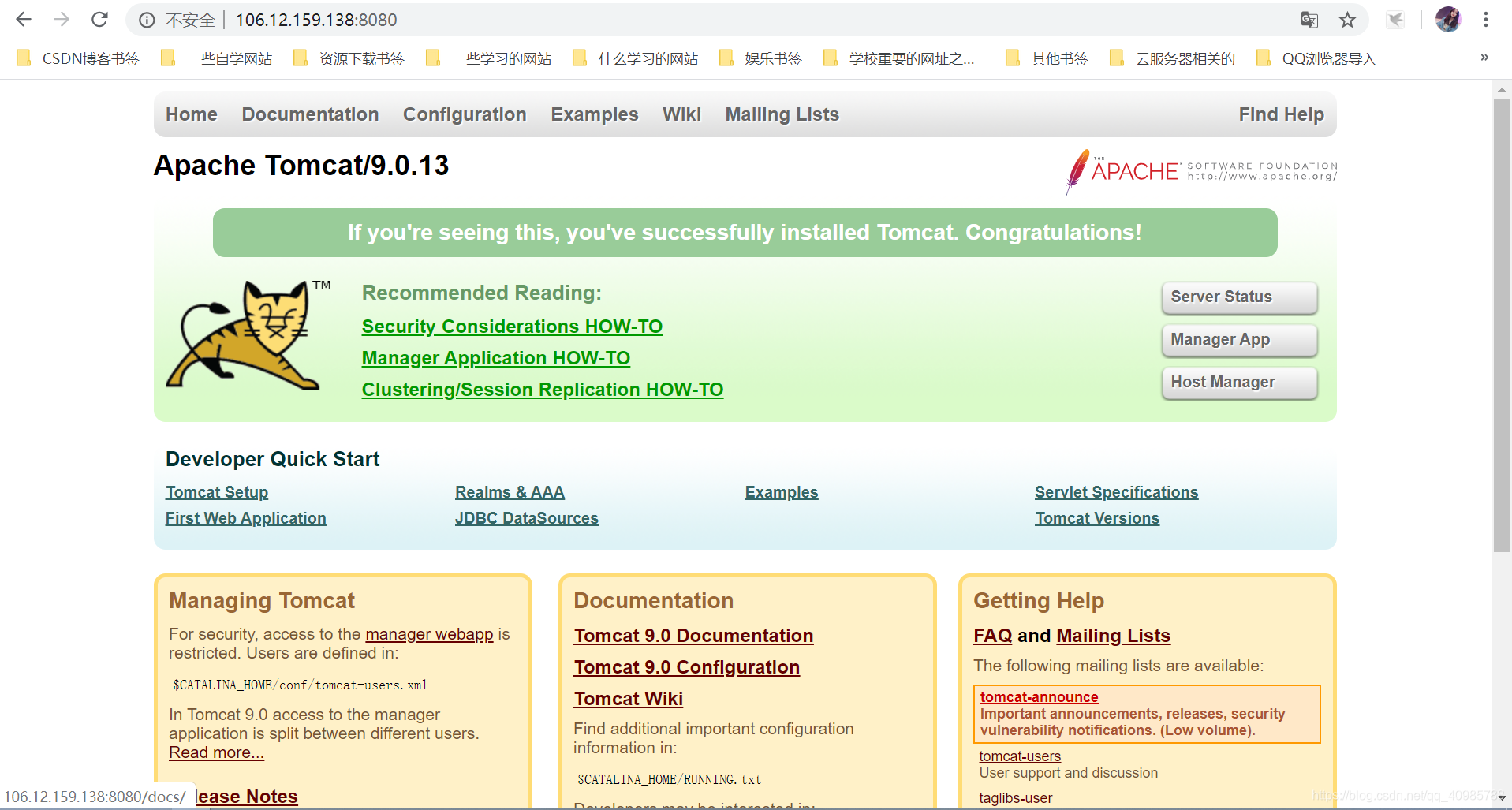
三、服务器端的配置
- 找到我们安装的tomcat的bin目录。
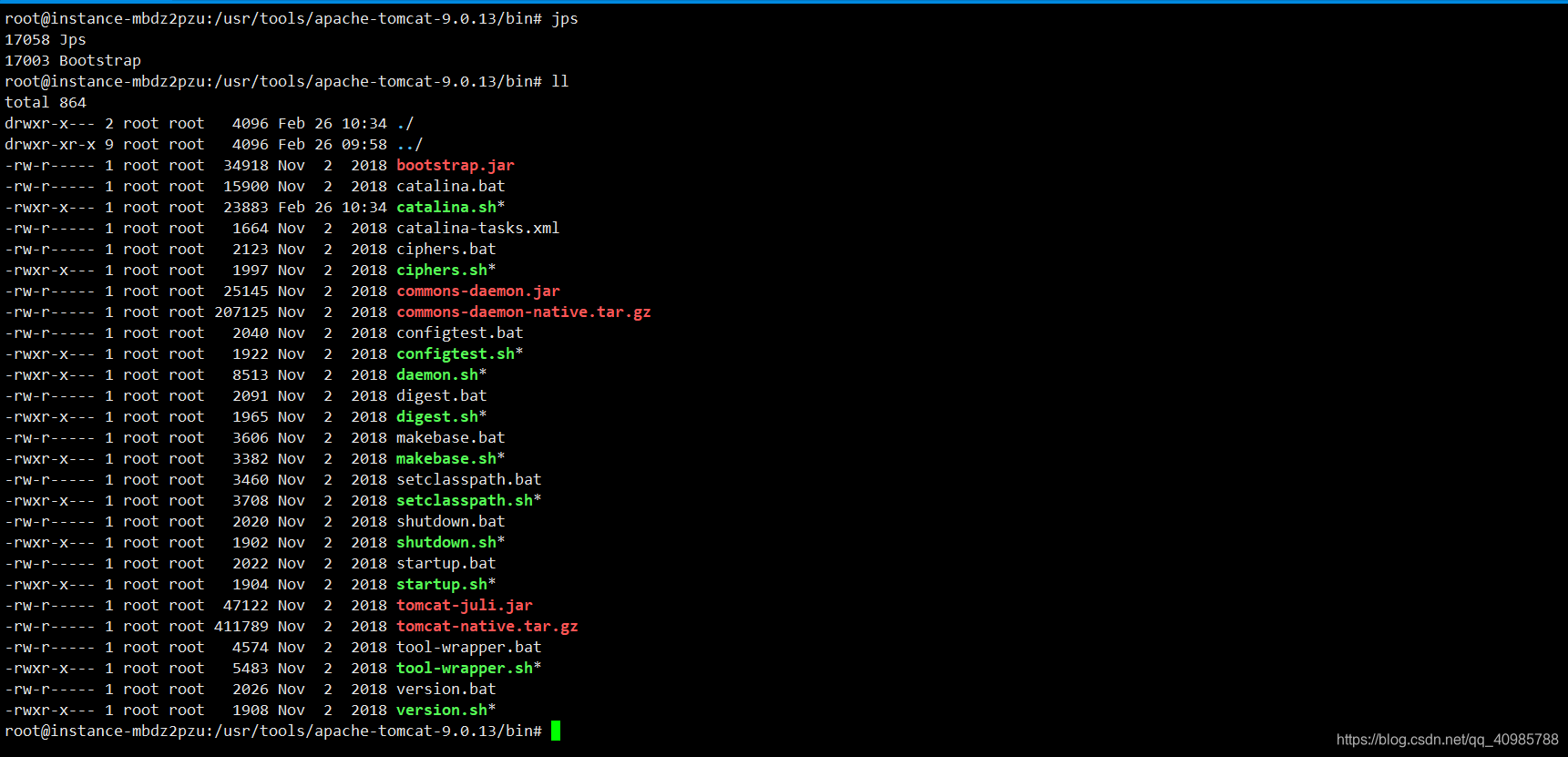 我们会发现有好多的脚本文件。这里我们需要进行远程发布需要在catalina.sh这个启动脚本中增加一些配置。这里说明一下,我们一般启动tomcat的时候都是用startup.sh这个脚本。具体的这两个有什么区别,网上说的含糊不清,可以在下面评论区留言。 这个配置具体如下:
我们会发现有好多的脚本文件。这里我们需要进行远程发布需要在catalina.sh这个启动脚本中增加一些配置。这里说明一下,我们一般启动tomcat的时候都是用startup.sh这个脚本。具体的这两个有什么区别,网上说的含糊不清,可以在下面评论区留言。 这个配置具体如下:
export CATALINA_OPTS="-Dcom.sun.management.jmxremote -Dcom.sun.management.jmxremote.port=1099 -Dcom.sun.management.jmxremote.ssl=false -Dcom.sun.management.jmxremote.authenticate=false -Djava.rmi.server.hostname=106.12.159.138"export JAVA_OPTS="-Dcom.sun.management.jmxremote=-Dcom.sun.management.jmxremote.port=1099-Dcom.sun.management.jmxremote.ssl=false-Dcom.sun.management.jmxremote.authenticate=false"
其中将106.12.159.138换成你们自己的服务器IP就好了。还有就是要保证你们的1099端口是否被占用,要是占用了,可以换成其他的端口,一般都不会的。
如上,服务端的配置基本上就ok,现在需要启动了,之前,我们启动tomcat的脚本可能是startup.sh,现在我们需要远程部署,启动脚本是catalina.sh啦,其实我们可以看下这个脚本的文件的内容,拉倒最后,我们可以看到: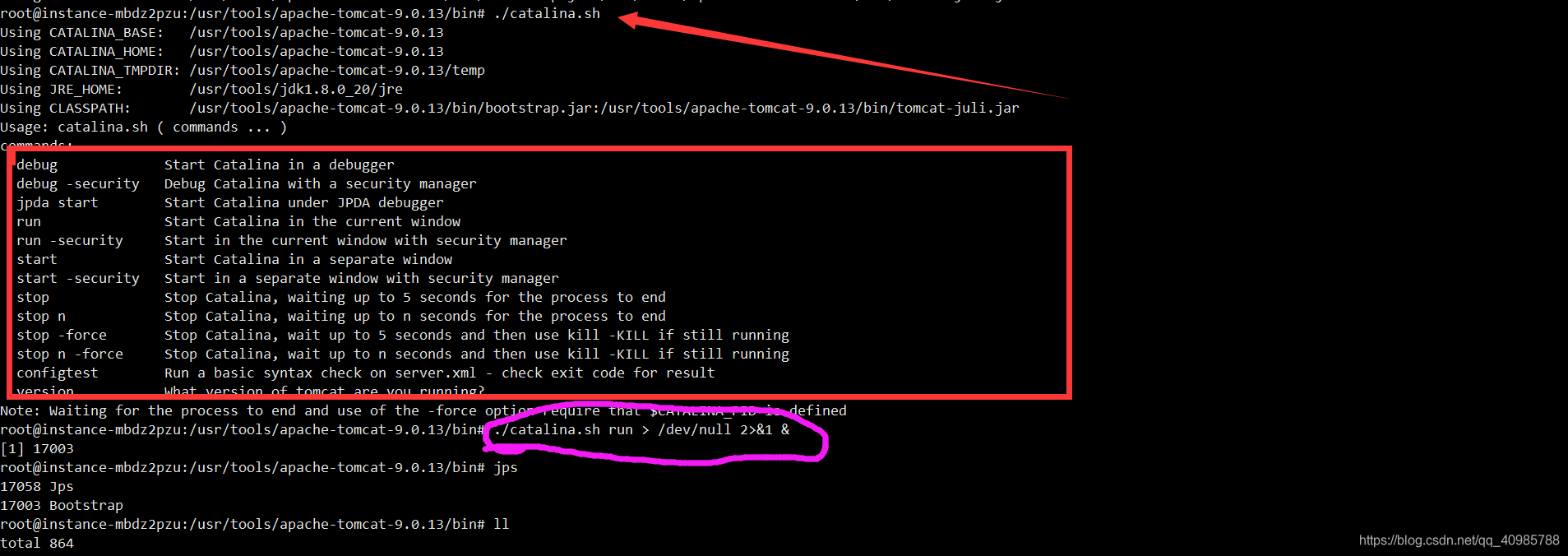 在这个里面的已经很清楚了解释了各个命令,这里我们采用run命令启动:
在这个里面的已经很清楚了解释了各个命令,这里我们采用run命令启动: ./catalina.sh run > /dev/null 2>&1 &
前面的./是已经在bin目录里面了啊,要是不在就先进去。
其中“ > /dev/null 2>&1 &”是Linux中的命令:把标准输出和出错处理都放到回收站,这样就免得一大堆输出占领你的屏幕。 在用jps命令:root@instance-mbdz2pzu:/usr/tools/apache-tomcat-9.0.13/bin# jps17058 Jps17003 Bootstraproot@instance-mbdz2pzu:/usr/tools/apache-tomcat-9.0.13/bin# lltotal 864
如此,启动成功了,当然,你也可以到你本地的浏览器中输入106.12.159.138:8080“能看到tomcat的启动成功界面。
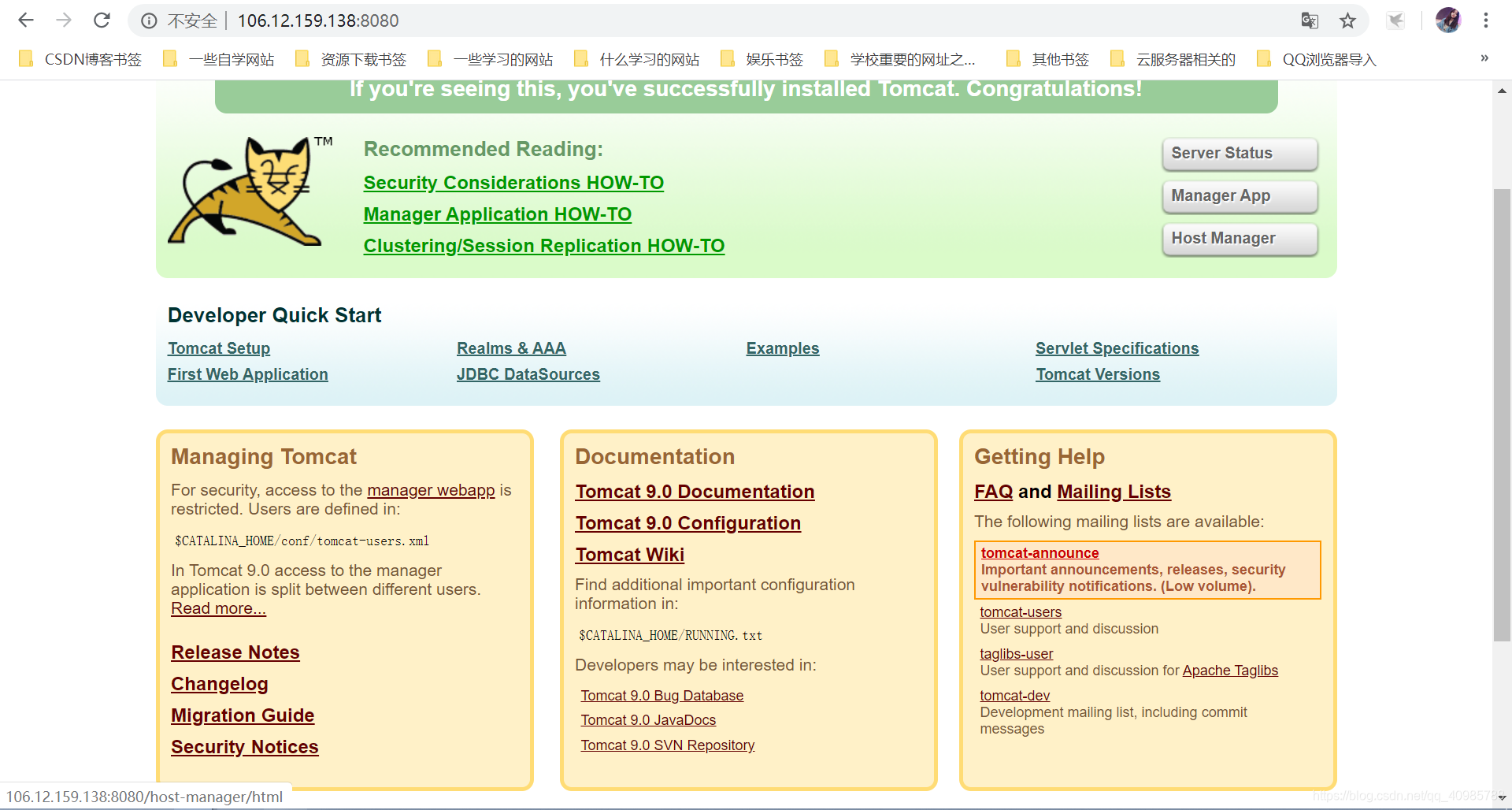
四、本地IDEA的配置
增加远程服务器(我都弄完了截图的啊,直接点击Edit ****什么的就好了。)
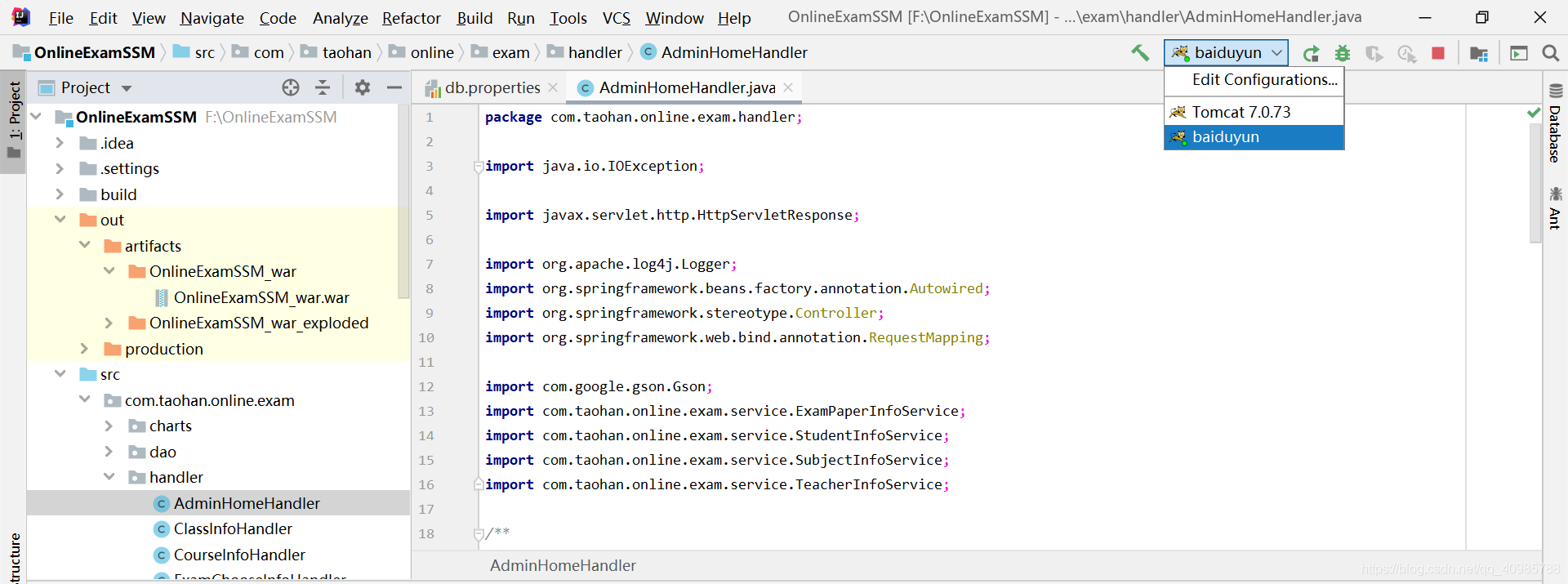
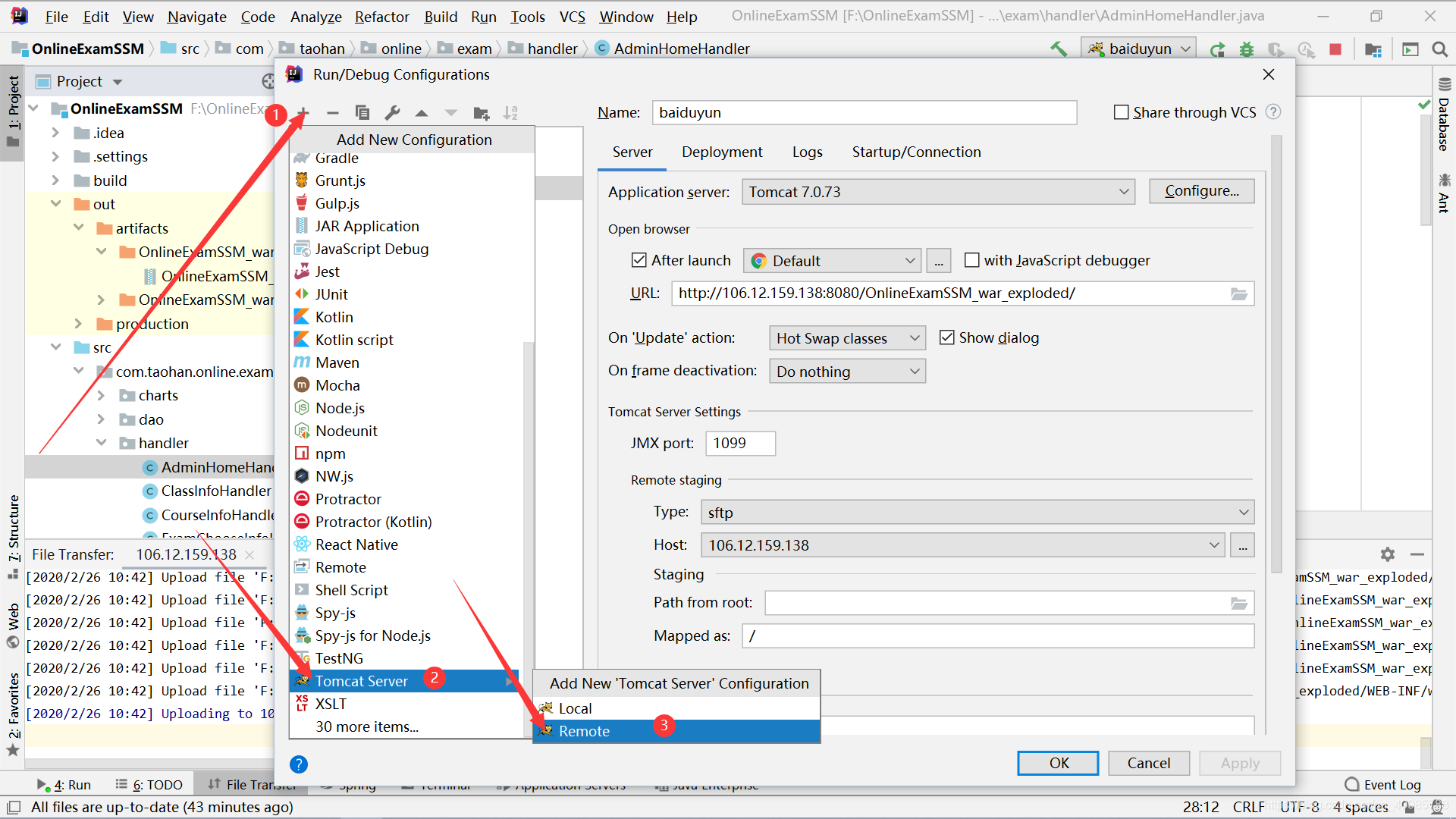 按照下面的配置吧,Application server填自己本地的就好了。
按照下面的配置吧,Application server填自己本地的就好了。 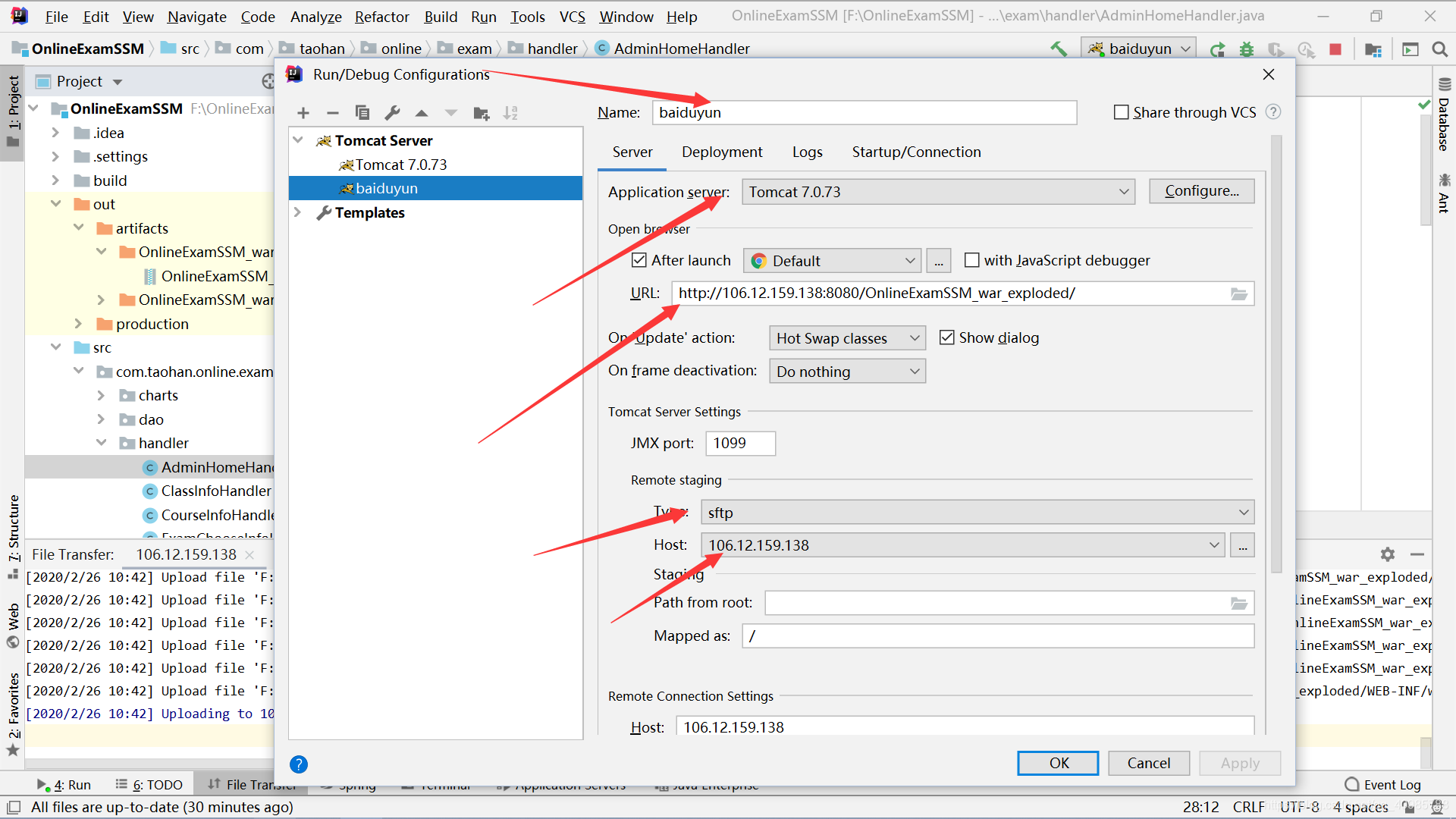 然后点击下面的配置远程服务器。
然后点击下面的配置远程服务器。 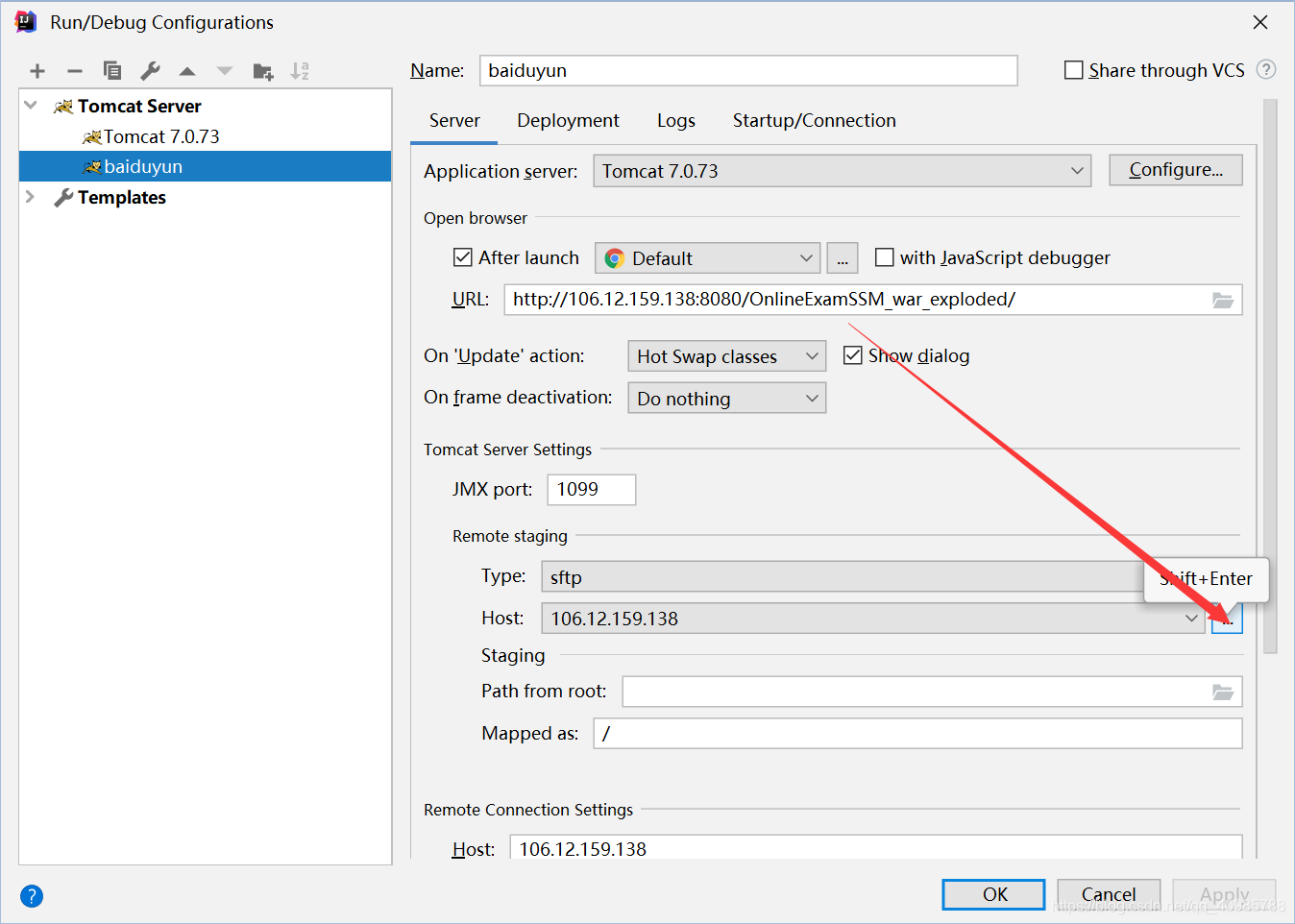
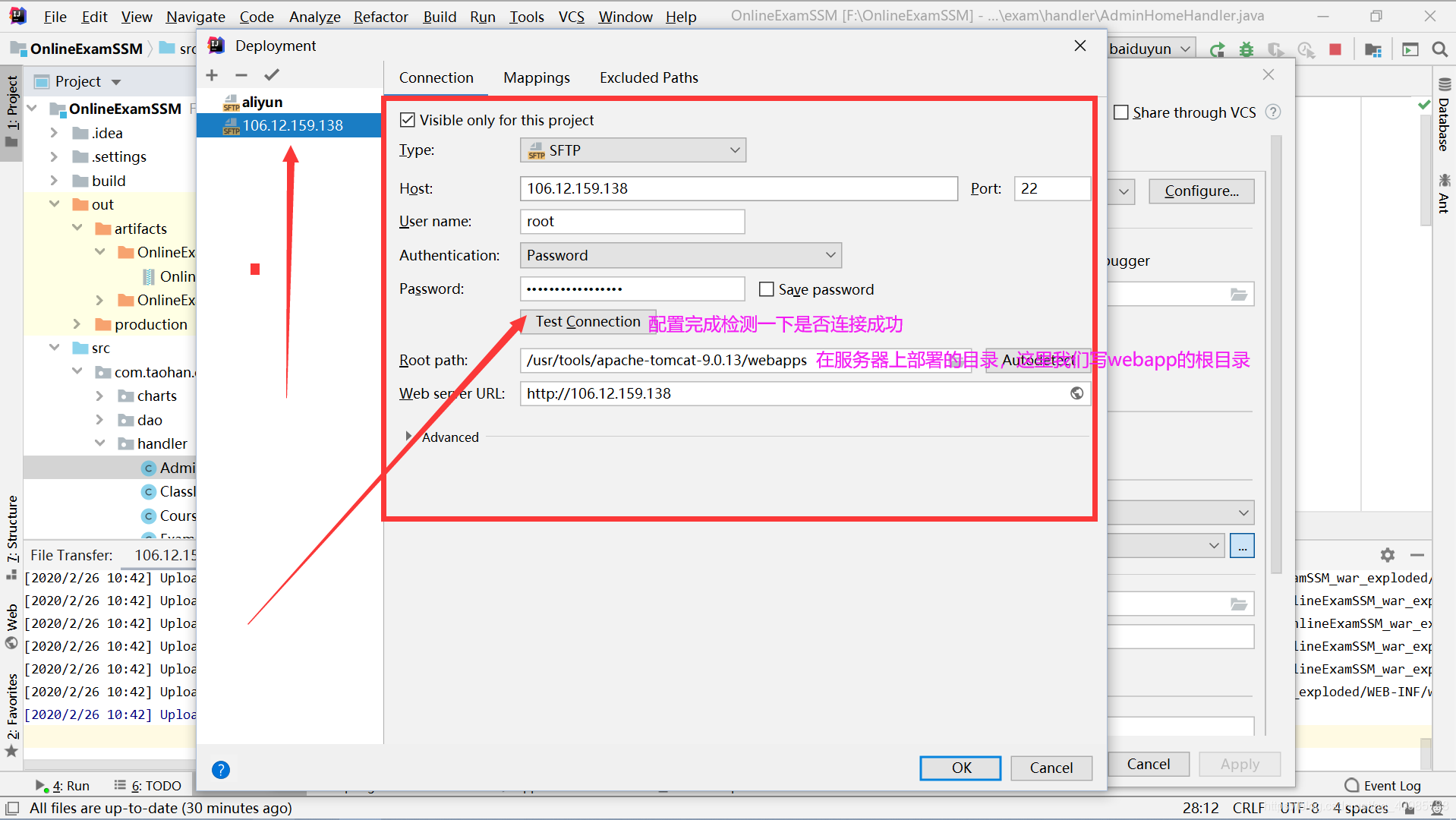 接着就是其他的配置了:
接着就是其他的配置了: 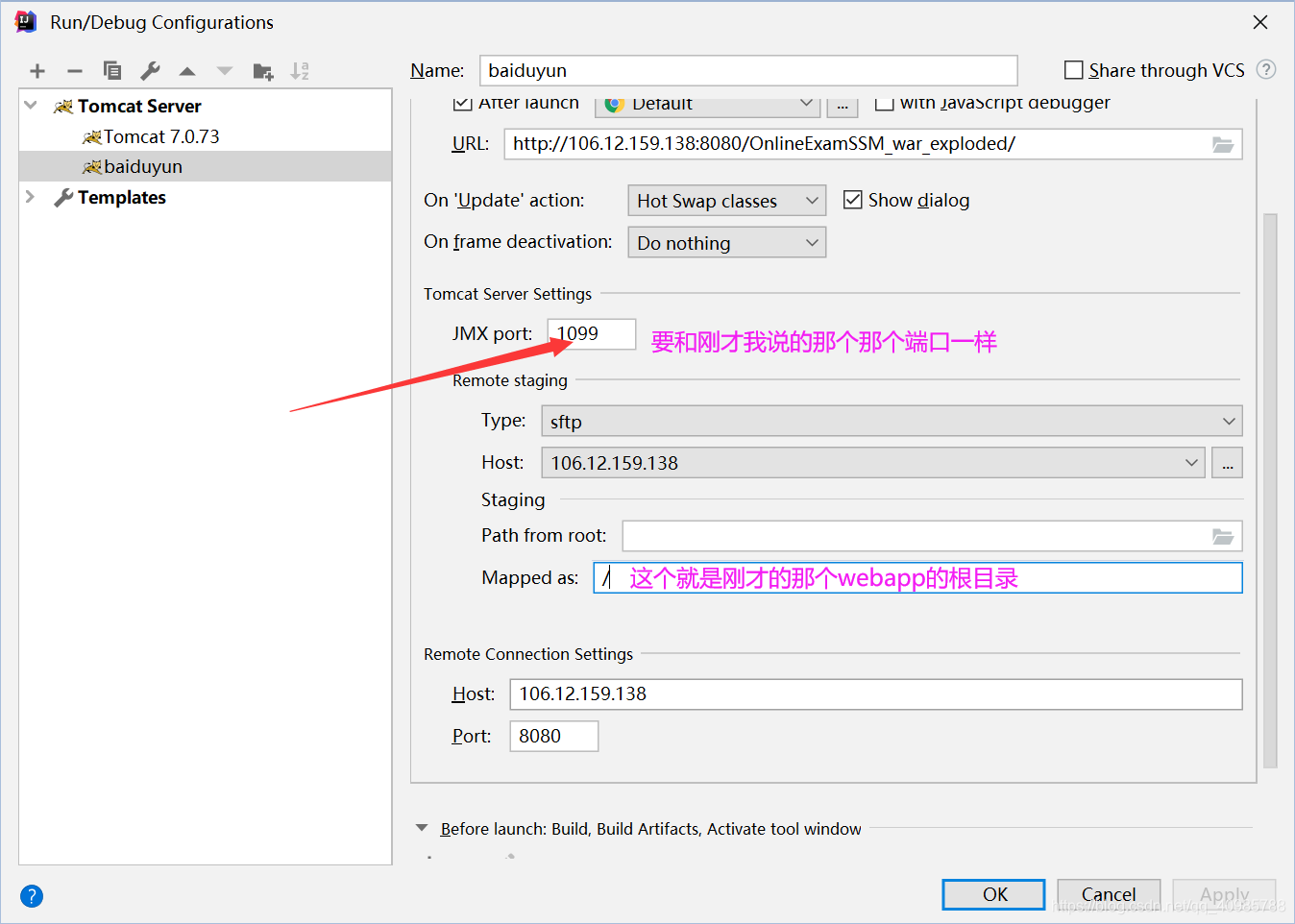
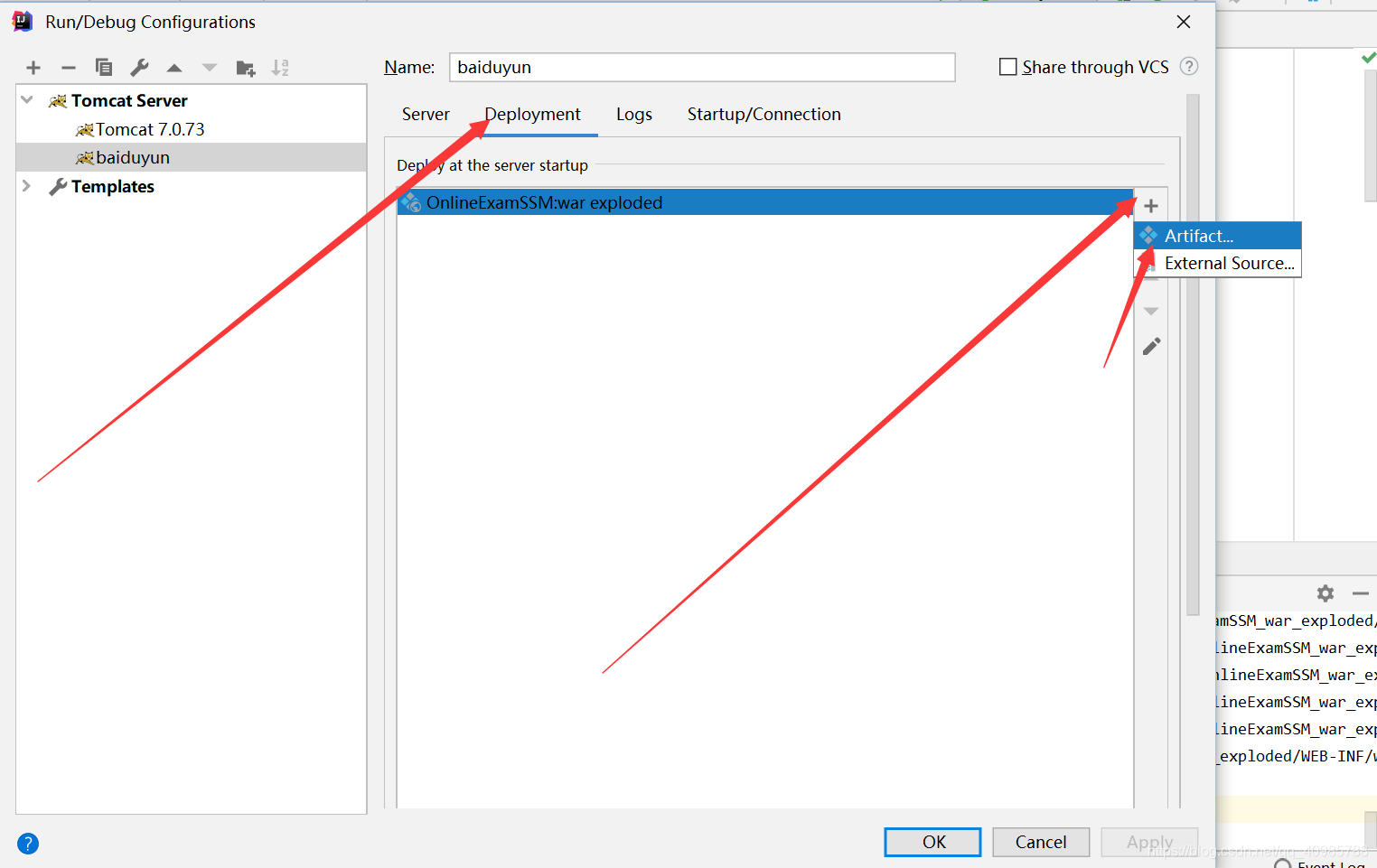 到这里都配置完成了
到这里都配置完成了 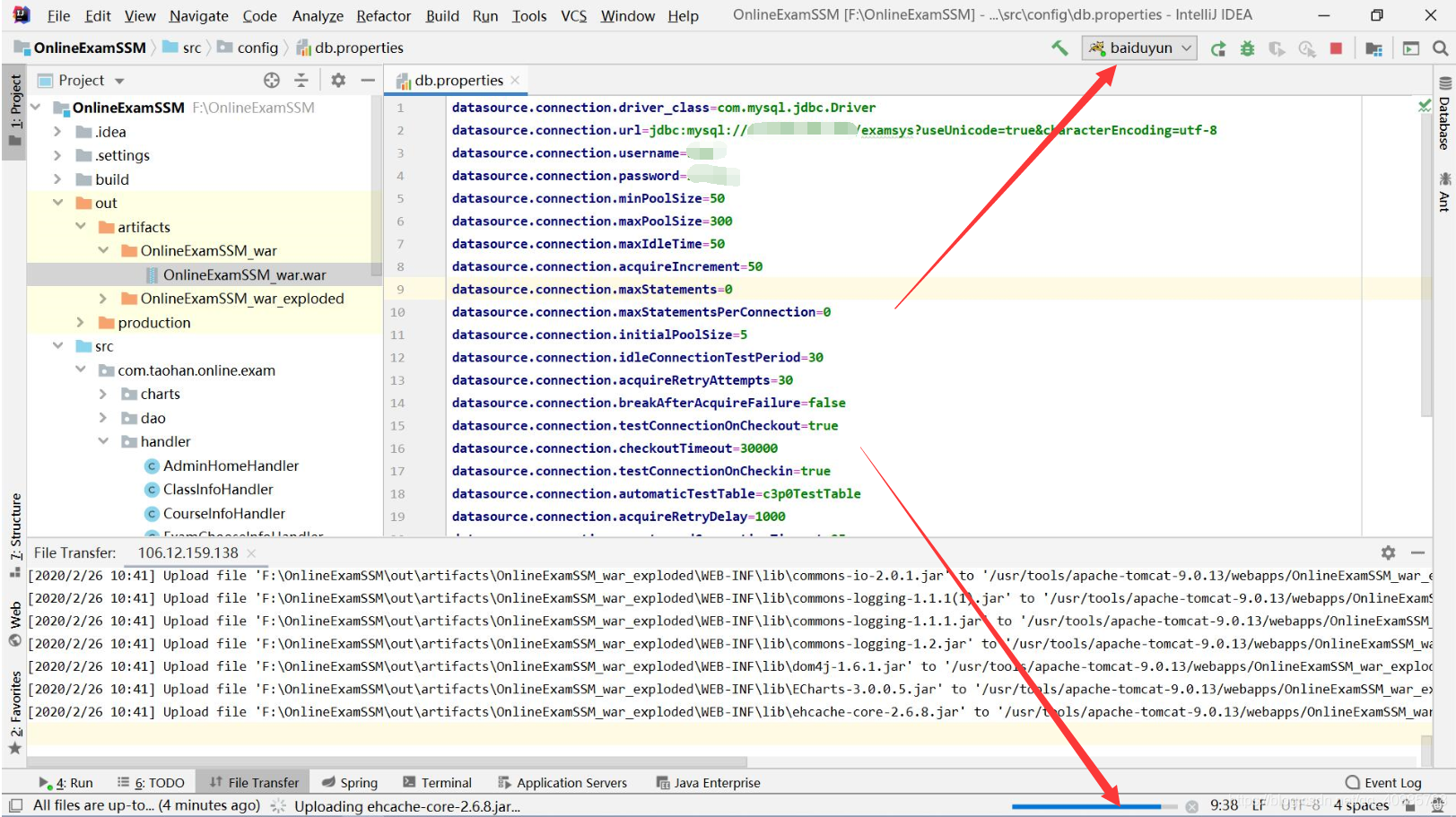 可以看到已经将编译好的项目上传了。当然了如果前面有打成war包的也是可以的。好了下面输入URL确实已经成功了。
可以看到已经将编译好的项目上传了。当然了如果前面有打成war包的也是可以的。好了下面输入URL确实已经成功了。 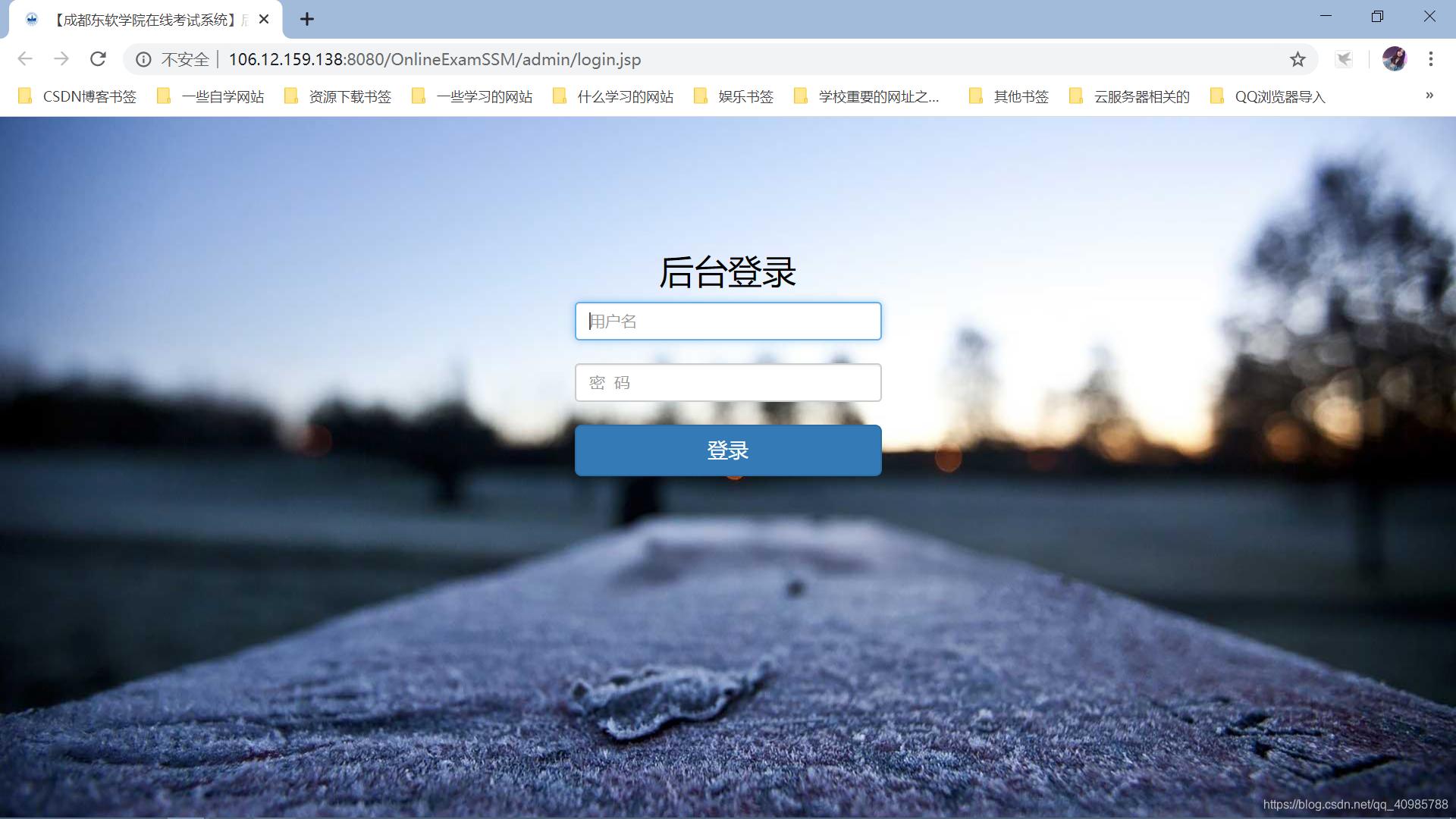 如果觉得可以的,可以给我个Start哟!
如果觉得可以的,可以给我个Start哟! 转载地址:https://monologue.blog.csdn.net/article/details/104512354 如侵犯您的版权,请留言回复原文章的地址,我们会给您删除此文章,给您带来不便请您谅解!
发表评论
最新留言
感谢大佬
[***.8.128.20]2024年04月19日 17时30分51秒
关于作者

喝酒易醉,品茶养心,人生如梦,品茶悟道,何以解忧?唯有杜康!
-- 愿君每日到此一游!
推荐文章
ASIHTTPRequest学习(三)
2019-05-03
Effective Objective-C 2.0 读书笔记 (一)
2019-05-03
Effective Objective-C 2.0 读书笔记 (二)
2019-05-03
iOS8 Push Notifications
2019-05-03
iOS8 PUSH解决方法
2019-05-03
Xcode6中如何添加pch文件
2019-05-03
iOS设备控制打印机输出文本
2019-05-03
IOS 网络请求中设置cookie
2019-05-03
Subversion基础:概念、安装、配置和基本操作(转)
2019-05-03
IOS下SQLite的简单使用
2019-05-03
iOS8的UIPresentationController
2019-05-03
iOS开发中的Html解析方法
2019-05-03
iOS开发之──传感器使用
2019-05-03
iOS开发之加载、滑动翻阅大量图片优化解决方案
2019-05-03
iOS开发者必备:四款后端服务工具
2019-05-03
iOS开发流程总结
2019-05-03
iOS 优化方案浅析
2019-05-03
iOS应用程序多语言本地化解决方案
2019-05-03
iOS开发-14款状态栏(StatusBar)开源软件
2019-05-03
10个必需的iOS开发工具和资源
2019-05-03